Các sản phẩm Office 365 Personal, Home hoặc Business là những cách tuyệt vời để truy cập tất cả các sản phẩm Office của Microsoft trên máy tính để bàn, máy tính bảng hoặc điện thoại di động của bạn. Điều này tốt hơn nhiều so với việc phải mua riêng từng phiên bản Office và nhập mã khóa sản phẩm, giống như chúng ta thường phải làm trước đây.
Với Office 365, bạn nhận được các bản cập nhật miễn phí bất cứ khi nào có phiên bản mới được phát hành và việc di chuyển bản sao Office của bạn từ máy tính này sang máy tính khác thực sự dễ dàng. Nếu bạn có Gia đình hoặc Doanh nghiệp, bạn có thể cài đặt Office trên nhiều máy mà không gặp vấn đề gì.
Tuy nhiên, theo mặc định, Office 365 cài đặt phiên bản Office 32 bit vào hệ thống. Tôi đoán họ làm điều này vì mục đích tương thích. Tuy nhiên, hầu hết các máy tính hiện đại đều hỗ trợ 64-bit và cài đặt hệ điều hành 64-bit, vậy tại sao phải cài đặt phần mềm 32-bit nếu bạn có thể tránh được phải không?
Trong bài viết này, tôi sẽ hướng dẫn bạn cách cài đặt phiên bản Office 64 bit bằng Office 365.
Bước 1 – Gỡ cài đặt phiên bản Office hiện tại
Đầu tiên, làm cách nào để biết bạn có đang chạy phiên bản Office 32 bit hay không? Vâng, điều đó thật dễ dàng. Chỉ cần mở Quản lý công việc. Bạn có thể làm điều đó bằng cách sử dụng ĐIỀU KHIỂN + SỰ THAY ĐỔI + THOÁT phím tắt hoặc bằng cách nhấp chuột phải vào nút Bắt đầu và chọn trình quản lý tác vụ.

Bất kỳ chương trình nào có (32bit) văn bản được liệt kê ở bên phải tên chương trình là ứng dụng 32-bit. Như bạn có thể thấy, phiên bản Excel của tôi hiện là 32-bit. Trước khi có thể làm điều đó, chúng tôi phải gỡ cài đặt phiên bản Office hiện tại. Điều tuyệt vời về việc cài đặt và gỡ cài đặt Office 365 là chúng nhanh hơn rất nhiều so với ngày xưa khi phải mất 30 phút để cài đặt Office.


Bấm vào Bắt đầusau đó bấm vào Settings biểu tượng (biểu tượng bánh răng), sau đó nhấp vào Ứng dụng và sau đó cuộn xuống cho đến khi bạn thấy Microsoft Office 365. Bấm vào đó rồi bấm Gỡ cài đặt.


Sẽ không mất quá vài phút để gỡ cài đặt Office. Sau khi hoàn tất, bạn cần đăng nhập vào Office 365. Nếu đang sử dụng phiên bản Cá nhân hoặc Gia đình, bạn có thể truy cập store.office.com. Đăng nhập bằng ID Microsoft của bạn rồi nhấp vào tên của bạn ở trên cùng rồi nhấp vào Tài khoản của tôi.

Sau đó, bạn sẽ thấy nút Cài đặt ở trên cùng bên trái. Tại đây, nó cũng sẽ cho bạn biết số lượng lượt cài đặt bạn hiện đã sử dụng trong tổng số lượt cài đặt.

Bây giờ bước này là bước quan trọng. Không thích nút Cài đặt lớn ở bên phải! Thay vào đó, bạn cần nhấp vào Ngôn ngữ, 32/64-bit và các tùy chọn cài đặt khác.

Trên màn hình tiếp theo, bạn sẽ có thể chọn phiên bản Office bạn muốn cài đặt. Tôi thường chỉ chọn Văn phòng – 64-bit. Bạn cũng có thể chọn từ Người dùng nội bộ văn phòng, về cơ bản cho phép bạn nhận được các phiên bản mới nhất tuyệt đối trước những người khác. Tuy nhiên, những phiên bản đó cũng có thể có nhiều lỗi hơn. Chậm thường ổn định hơn Nhanh.

Đó là về nó. Bây giờ nó sẽ cài đặt Office và bạn nên sử dụng phiên bản 64-bit.
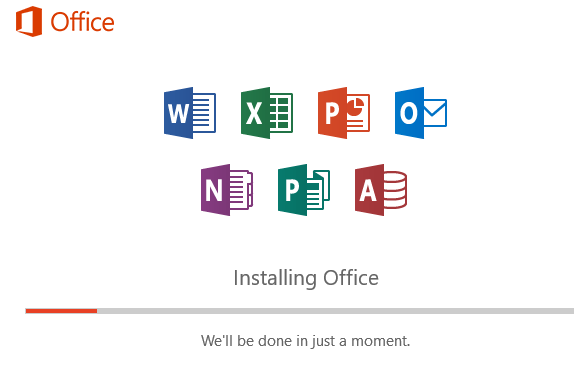
Cuối cùng, bạn có thể kiểm tra bằng cách quay lại trình quản lý tác vụ và nhận thấy rằng tên chương trình hiện đã biến mất 32-bit.

Theo tôi, phần mềm 64 bit chạy tốt hơn trên phần cứng 64 bit. Nhìn chung, bạn sẽ gặp ít sự cố hơn và ít vấn đề hơn. Thưởng thức!

